Existe-t-il un moyen d'éditer les vidéos Flip mieux que Flipshare ? Flipshare est horrible pour éditer des vidéos, et Windows Movie Maker ne me laisse pas télécharger les vidéos Flip. Existe-t-il de meilleurs programmes pour résoudre mon problème ?
-Kevin Smith de Yahoo Answer
Peut-être que vous rencontrez également le même problème, mais vous avez beaucoup de chance de trouver ici un éditeur de vidéo flip puissant et intuitif :Wondershare Filmora video editor (Latest Filmora version 9). Cet outil vidéo transforme tous les travaux d'édition compliqués et chronophages en opérations simples et basiques. Les outils d'édition sont pratiques lorsque vous souhaitez supprimer des clips inutiles tout en conservant les autres, faire pivoter de 90 degrés dans le sens des aiguilles d'une montre ou dans le sens inverse des aiguilles d'une montre, appliquer des filtres visuels fantastiques, modifier le volume, la voix, régler la luminosité, le contraste, etc. Vous trouverez ci-dessous comment vous pouvez retourner votre vidéo, éditer et améliorer votre vidéo flip d'une nouvelle manière brillante.
Téléchargez et installez le logiciel de montage vidéo flip selon votre système d'exploitation. Exécutez-le après l'installation. Le guide ci-dessous prend la version Windows comme exemple. Mais vous pouvez également retourner la vidéo avec Filmora pour Mac.
1 Importez vos vidéos flip
Lancez Filmora et créez un nouveau projet en cliquant sur Nouveau projet menu pour entrer, puis importez et chargez des vidéos de chargement à partir de votre ordinateur, ou faites-les glisser et déposez-les dans la médiathèque. Tous les fichiers importés seront affichés sous forme de vignettes sur le plateau d'éléments de gauche et vous pourrez les afficher sur la fenêtre d'aperçu de droite. Si nécessaire, vous pouvez cliquer sur l'icône plein écran pour obtenir une meilleure expérience de visionnage et prendre librement des instantanés de vos scènes préférées.
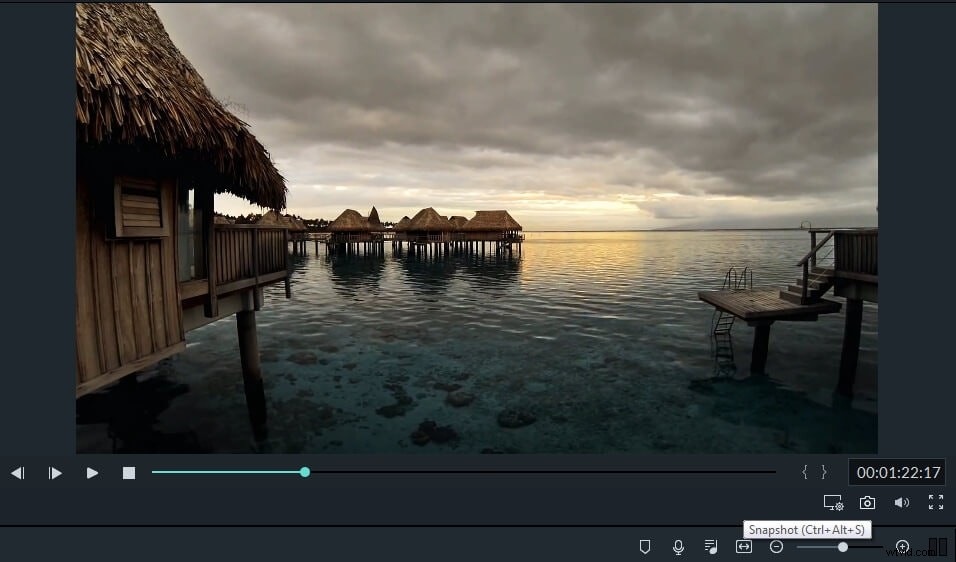
2 Modifier et personnaliser des clips vidéo flip
Faites glisser les fichiers de la médiathèque vers la chronologie de la vidéo pour les modifier :
- Outils d'édition de base : Couper, recadrer, faire pivoter, régler la luminosité/le contraste/la saturation, régler la vitesse de lecture rapide/lente, modifier la voix, le volume, la hauteur, etc. Double-cliquez simplement sur le clip vidéo pour faire apparaître le panneau d'édition.
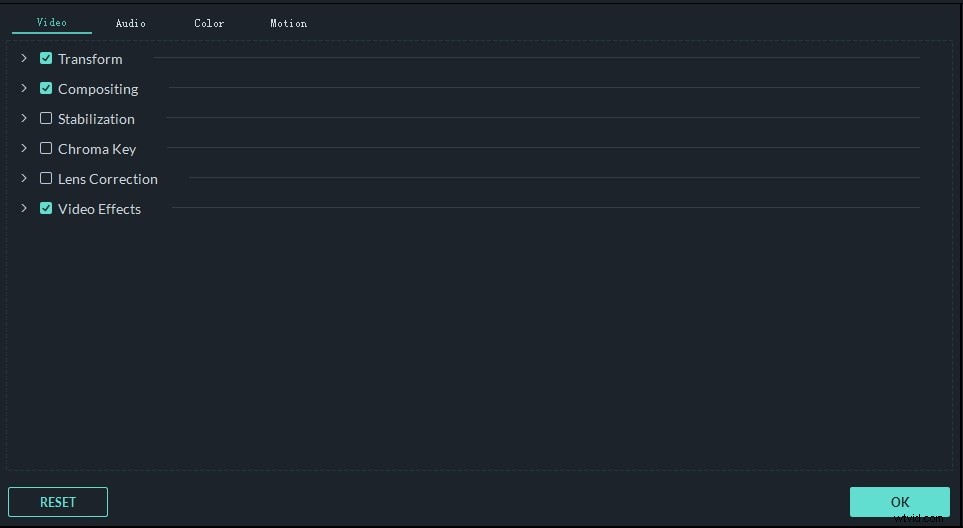
Découvrez des informations plus détaillées sur la façon de retourner votre vidéo facilement et rapidement
- Améliorez la vidéo avec des effets colorés : Faites glisser et déposez votre modèle préféré parmi plus de 300 titres, intros/génériques, transitions impressionnants et personnalisez-le davantage pour le rendre unique. De plus, il existe d'autres effets fantastiques sur Effect Store et vous pouvez les obtenir gratuitement en les partageant simplement avec vos amis.
Vérifiez-le maintenant !
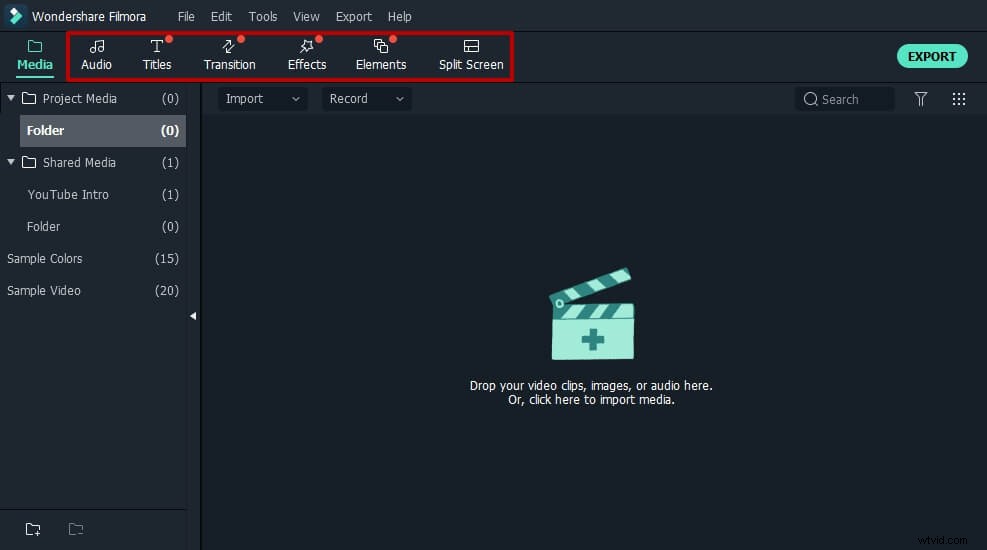
En savoir plus sur l'ajout de filtres et d'effets
- Montage vidéo avancé : Faites glisser plusieurs images/vidéos dans une image vidéo pour raconter plus de fils de votre histoire. (Cette fonctionnalité n'est disponible que dans la version Windows). Ainsi, vous pouvez créer une vidéo PIP, ajouter un filigrane à votre vidéo, etc. Voyons comment ajouter un filigrane dans le didacticiel ci-dessous.
Découvrez comment créer une vidéo PIP
3 montage vidéo amusant (facultatif)
Faites un clic droit sur n'importe quel clip vidéo flip sur la chronologie et sélectionnez "Power Tool". Dans la fenêtre contextuelle, vous pouvez faire passer votre vidéo au niveau supérieur en appliquant "Tilt-shift", "Mosaic" et "Face-off" à votre vidéo. Ces fonctionnalités sont extrêmement utiles pour rendre votre vidéo spéciale et attrayante. OK, la vidéo ci-dessous vous montrera comment flouter votre vidéo. Vérifions.
4Enregistrez et partagez votre chef-d'œuvre
Lorsque vous êtes satisfait de la vidéo flip finale, passez à l'étape finale en cliquant sur le bouton "Exporter". Dans la fenêtre de sortie de cet éditeur vidéo flip Filmora, vous disposez de plusieurs options pour enregistrer votre vidéo.
- Enregistrer dans des formats de haute qualité :presque tous les formats populaires sont disponibles, y compris AVI, MOV, WMV, MKV, MPEG et MP4.
- Jouer sur des appareils portables :ici, vous pouvez créer un format optimisé pour votre iPhone, iPad, Samsung Galaxy, PSP, Xbox, etc., pour une lecture avec les meilleures performances.
- Partagez sur YouTube et Vimeo :créez un format compatible YouTube/Facebook/Vimeo pour le téléchargement directement depuis cet éditeur vidéo Flip Filmora.
- Graver une vidéo Flip sur DVD :convertissez votre vidéo Flip sur un support DVD, un disque DVD, un fichier image ISO pour une visualisation confortable sur la télévision.
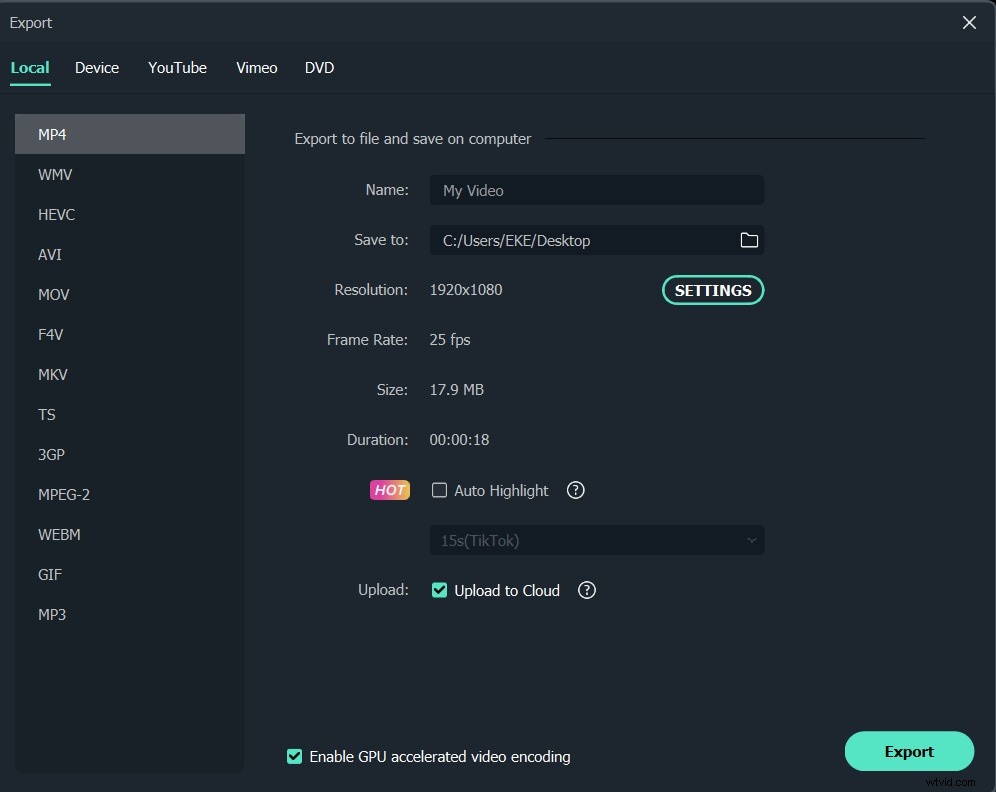
Avec Filmora, vous pouvez être plus créatif avec la vidéo flip. Téléchargez et essayez Filmora maintenant.
